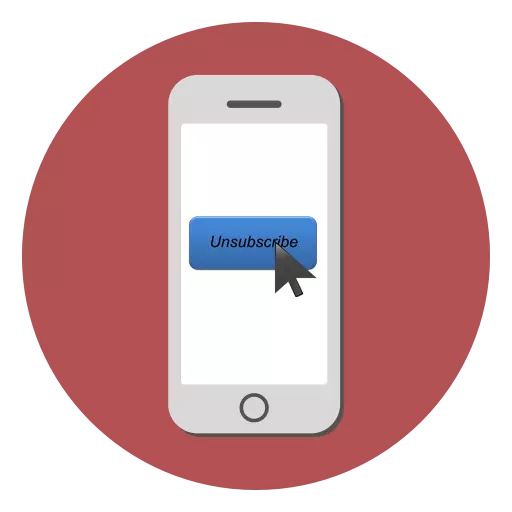
App Store Today ofrece a sus clientes un montón de contenido diferente para descargar: música, películas, libros, aplicaciones. A veces, algunos de estos últimos tienen una característica extendida establecida por una tarifa adicional, una suscripción a la que a menudo es adquirida por una persona. Pero, ¿cómo abandonar esto más tarde, si el usuario dejó de usar la aplicación o no quiere pagar más?
Cancelar la suscripción a iPhone
Obtención de características adicionales en la solicitud de una tarifa llamada una suscripción. Después de colocarlo, el usuario generalmente paga cada mes por su extensión, o paga por el servicio completamente para el año o para siempre. Puede cancelarlo como usar un teléfono inteligente a través de la configuración de Apple Store y usar la computadora de iTunes.Método 1: Configuración Itunes Store y App Store
La forma más conveniente de trabajar con sus suscripciones a varias aplicaciones. Incluye cambiar la configuración de Apple Store usando su cuenta. Prepare su nombre de usuario y contraseña de su usuario desde las ID de Apple, ya que pueden necesitar iniciar sesión.
- Vaya a la "Configuración" del teléfono inteligente y haga clic en su nombre. Es posible que tenga que ingresar su nombre de usuario y contraseña para identificar al usuario.
- Encuentra la línea "iTunes Store y App Store" y haz clic en él.
- Seleccione su "ID de Apple" - "Ver ID de Apple". Confirme la entrada de contraseña o la huella digital.
- Encuentre el elemento "Suscripción" e vaya a una sección especializada.
- Compruebe qué suscripciones válidas están en esta cuenta. Seleccione el que desea cancelar y haga clic en él. En nuestro caso, esta es la música de Apple.
- En la ventana que se abre, haga clic en "Cancelar la suscripción" y confirme su elección. Tenga en cuenta que si elimina una suscripción al final de su acción (por ejemplo, hasta 02.28.2019), entonces el tiempo restante antes de esta fecha, el usuario puede usar la aplicación con un conjunto completo de funciones.

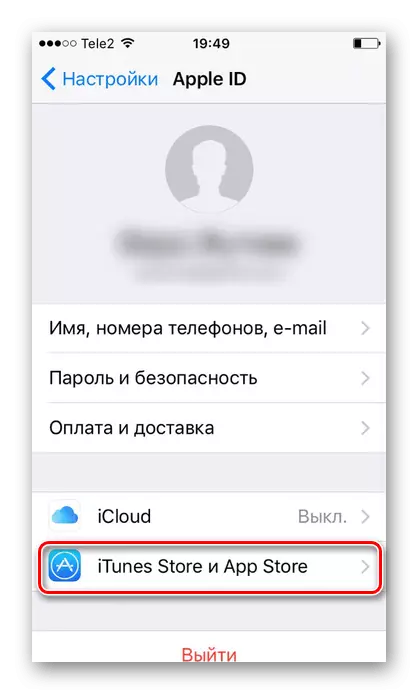
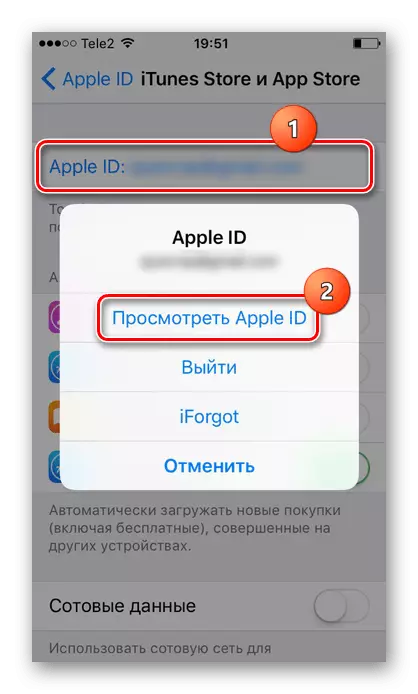
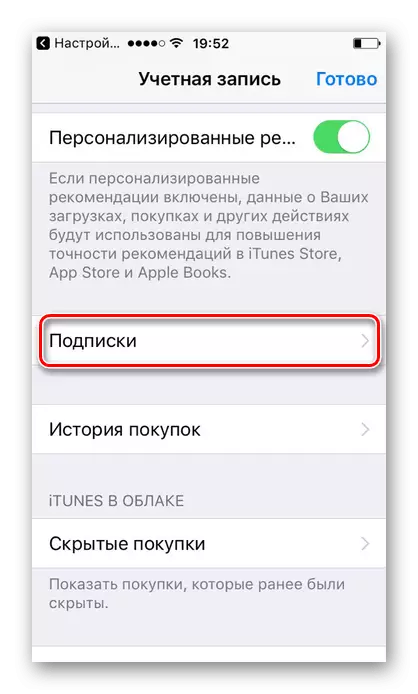
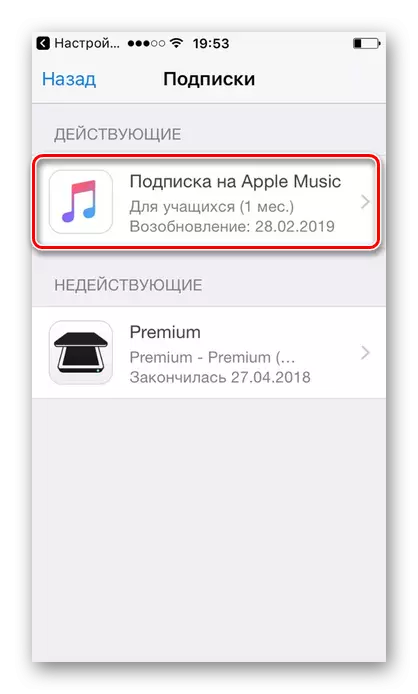
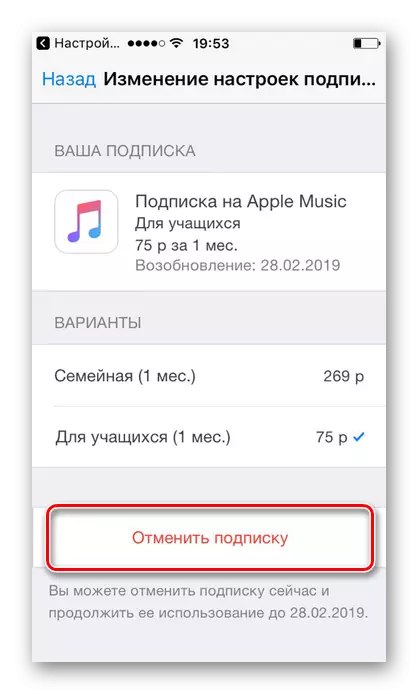
Método 2: Configuración de la aplicación
Todas las aplicaciones ofrecen la abolición de las suscripciones en su configuración. A veces, esta sección es muy difícil de encontrar y no todos los usuarios tienen éxito. Considere cómo resolver nuestro problema en el ejemplo de la música de YouTube en el iPhone. Típicamente, la secuencia de acciones en diferentes programas es casi la misma. Además, en el iPhone después de cambiar a la configuración del usuario, todavía reincarparará la configuración estándar de la tienda de aplicaciones, que se describen en el Método 1.
- Abra la solicitud y vaya a la configuración de su cuenta.
- Ir a la configuración".
- Haga clic en "Suscribirse Music Premium".
- Haga clic en el botón "Administración".
- Encuentre la sección de música de YouTube en la lista de servicios y haga clic en Administración.
- En el menú que se abre, seleccione "Configurar suscripciones decoradas en dispositivos Apple". El usuario se transferirá a la configuración de iTunes y App Store.
- Repita más los pasos 5-6 del método 1, eligiendo la aplicación que necesita (música de YouTube).
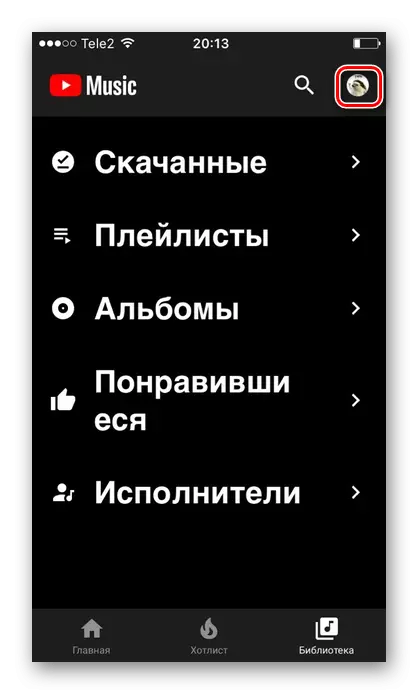
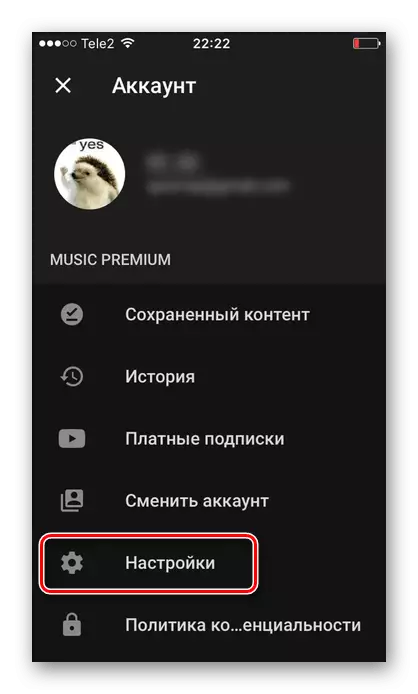
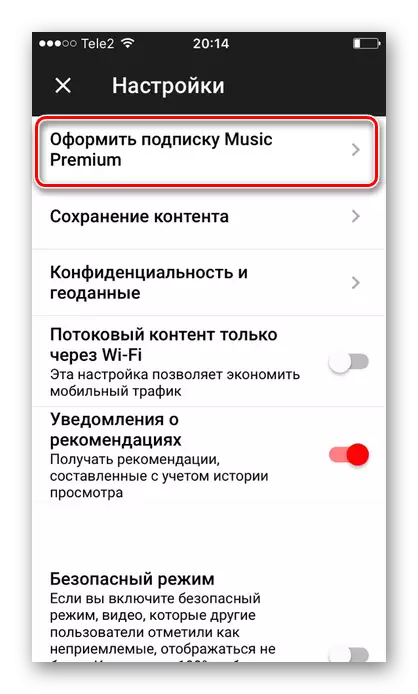


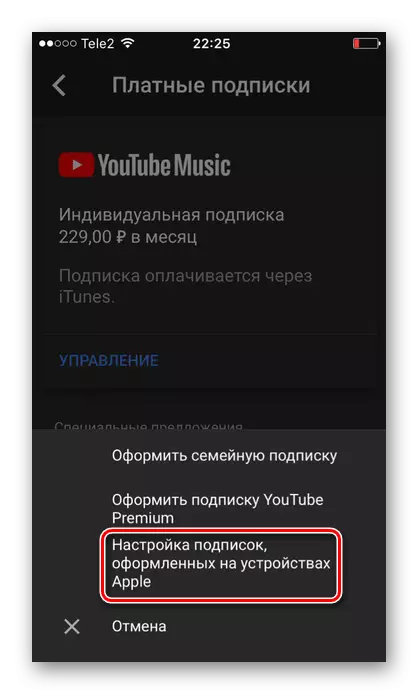
Leer también: Cancelar la suscripción a yandex.musca
Método 3: iTunes
Puede deshabilitar una suscripción a cualquier aplicación utilizando el programa PC y iTunes. Este programa se puede descargar desde el sitio oficial de Apple. Es fácil de aprender y ayudar a verificar y cambiar el número de cuentas de las aplicaciones en su cuenta. El siguiente artículo describe cómo hacer esto en las acciones.
Leer más: Cómo cancelar suscripciones en iTunes
El diseño de la suscripción en la aplicación en el iPhone le da más herramientas y oportunidades para trabajar con él. Sin embargo, es posible que algunos usuarios no deseen el diseño o la interfaz o simplemente desean abandonar las suscripciones, que se pueden realizar con el teléfono inteligente y la PC.
